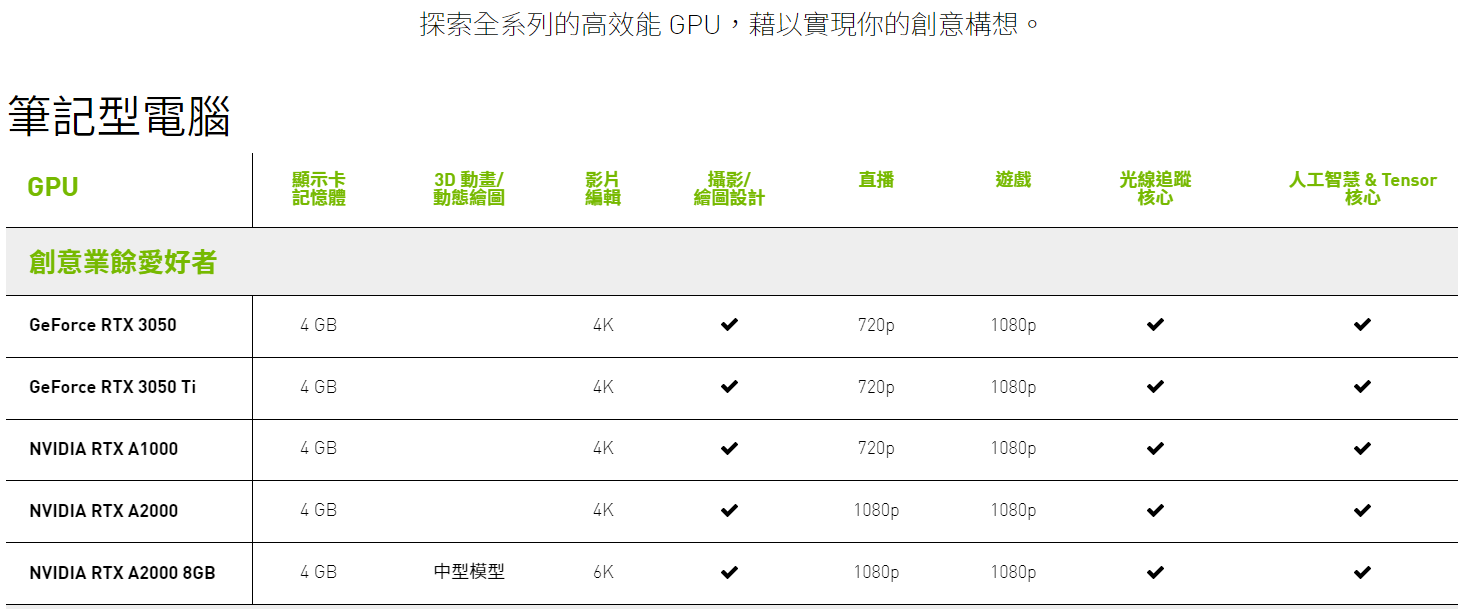同時有兩位大來賓在蜜柑身邊,我好緊張啊!一位是華碩與 NVIDIA 共同舉薦的 Vivobook Pro 16X OLED(N7601)、另一位是專業 CG 電繪創作者-駿恆老師,今天是一起來磨練蜜柑的電繪畫技嗎?還好不是,這次要跟大家聊聊繪圖用筆電怎麼挑選,GO!也聽聽老師對於筆電在繪圖上的想法與點評

2D CG 繪圖挑選心法
對 2D CG 繪圖用的筆電來講,最需要的首先是順暢效能,CPU 會是你挑選的大重點,另外在預算足夠的情況下,GPU 有獨立顯卡才能確保部分功能可以開啟,例如:透視扭曲、油畫效果
或是 3D 渲染等,如果沒有獨顯就容易造成功能上的卡頓,在我們的實測中,跑 Pugetbench 就因為液化功能卡住,沒獨顯與有獨顯,兩者完成的時間足足差了兩倍(有獨顯需時 17:12;沒獨顯則需時 36:52)
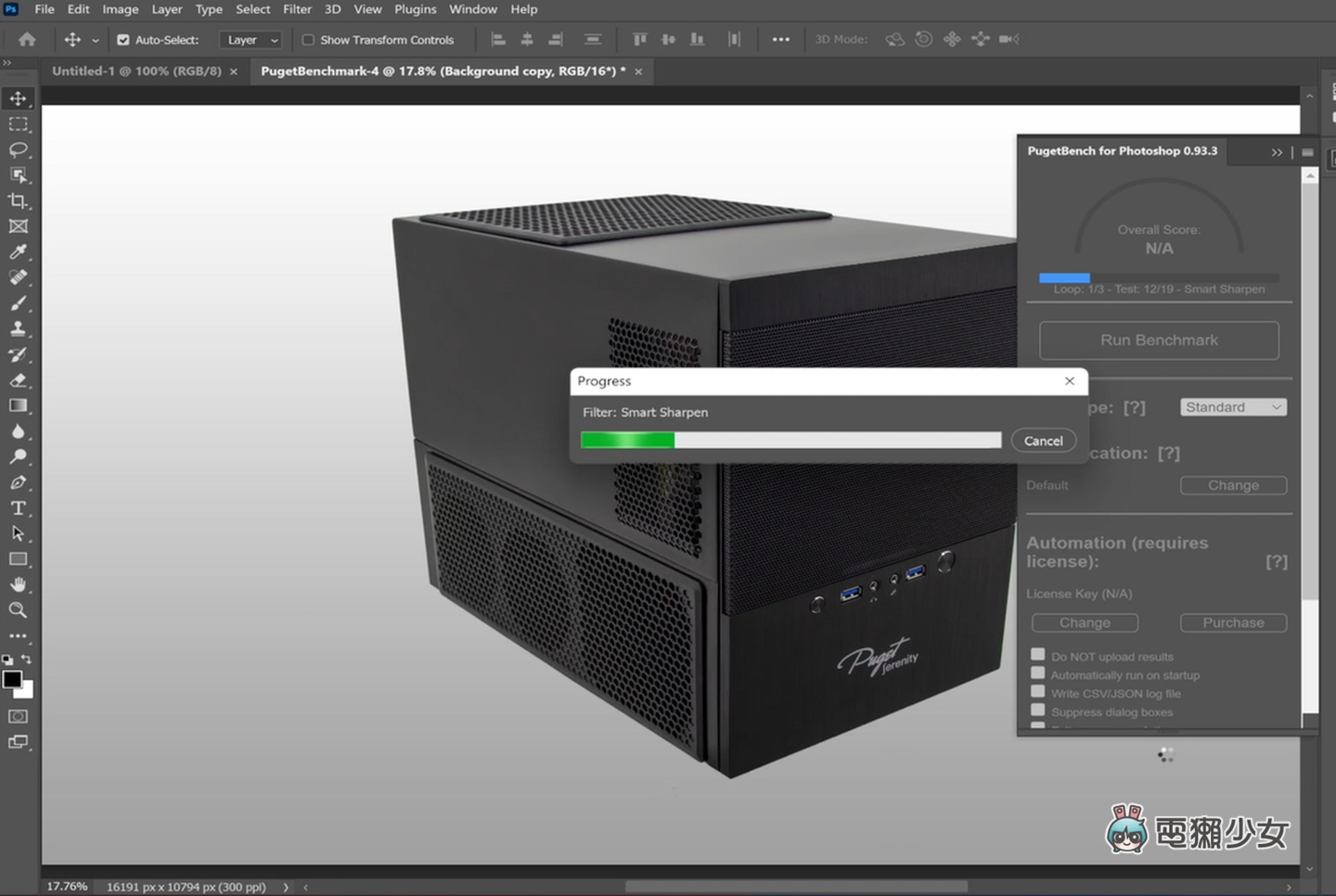
再者螢幕的品質也很重要,要挑色準高、解析度也好的型號,是否支援 100% DCI-P3 廣色域、有 PANTONE 調校認證與否、或是畫質為 2K 甚至 4K,面板是亮面或霧面等,都第一時間跟創作者的創作相關。上述這些包含 CPU、GPU 與面板的挑選,如果對硬體規格沒那麼熟悉怎麼辦?沒事,不只英特爾推出一眼辨識的 Intel EVO 認證貼紙,NVIDIA 也有自家的 NVIDIA Studio 認證,認明 NVIDIA Studio 認證貼紙就是針對創作者需求的筆電
針對創作類型不同對應的需求也會不同,例如 3D 與 2D 繪圖兩者需要的規格不同,NVIDIA 也在官網上列出顯卡建議,例如 3D 繪圖就建議 GPU 至少挑到 RTX3060 筆電版;4K 剪輯特效不多的話挑 RTX3050 筆電版也沒問題
Vivobook Pro 16X OLED(N7601)
蜜柑手上的 Vivobook Pro 16X OLED 就是 NVIDIA Studio 認證筆電,配備高效能 GeForce RTX 3070 Ti 獨顯與 Intel 第 12 代 Core i9-12900H 處理器,最高搭載 4K OLED 的 16:10 護眼螢幕,支援 100%DCI-P3 廣色域、經過 Pantone 調校認證、色差 Delta-E < 2,螢幕的色準高、解析度也好,適合年輕新銳創作者族群,一口氣講完 Vivobook Pro 16X OLED 規格覺得真的高,這是我們用來跟駿恆老師練習電繪的規格,台灣販售版本處理器最高規格是 Intel 第 12 代 i7-12700H,也在高階機種前段班

外型上,Vivobook Pro 16X OLED 的背蓋是霧面質感,摸起來很絲滑,不過指紋收集的功能也頗強,水某就是要耐心整理不准抱怨

全機機殼金屬打造,壓起來很堅固沒有鬆動的感覺,鍵盤區域Esc鍵採橘色撞色設計
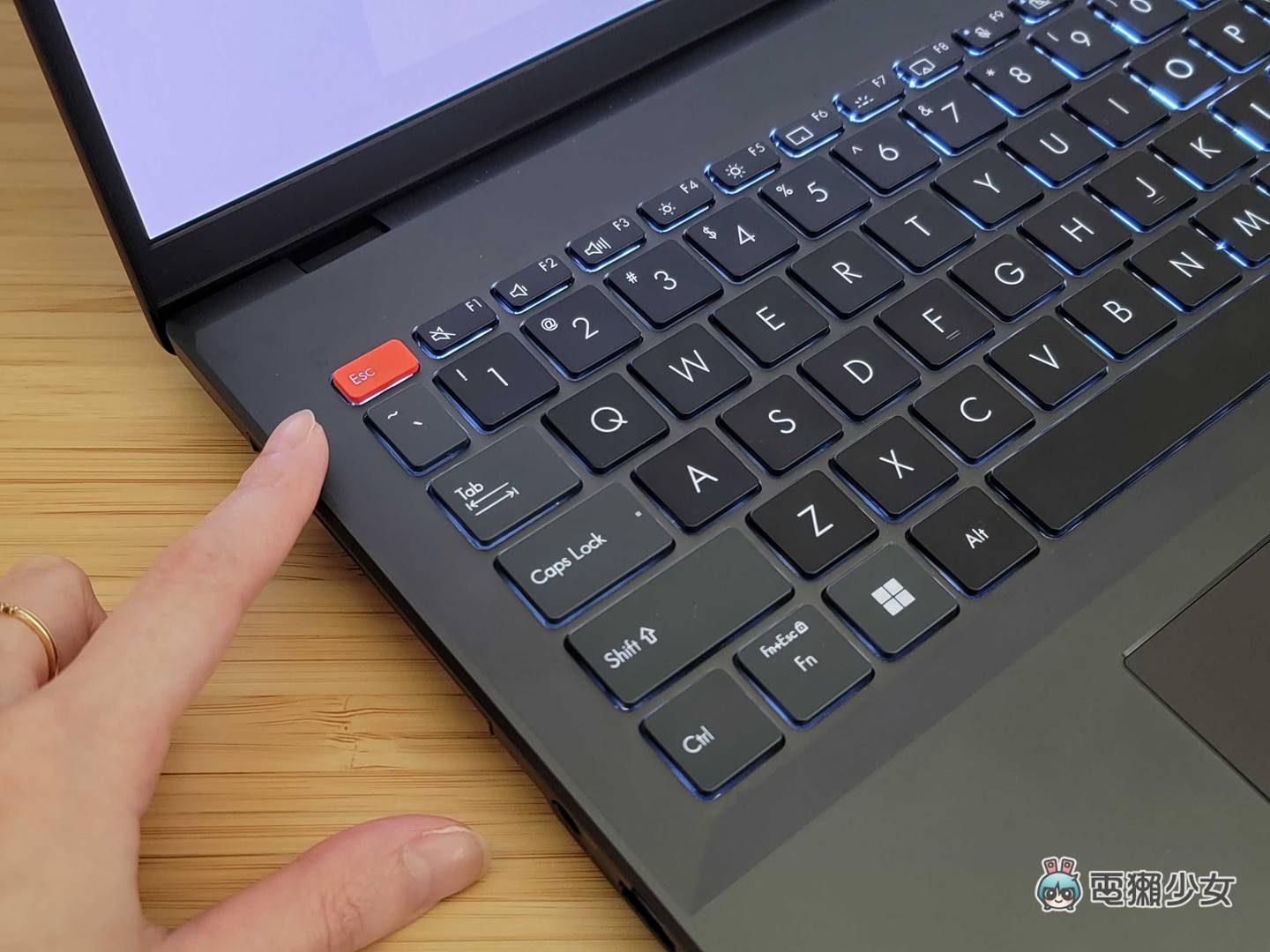
左右兩側功能鍵走灰階,Enter 鍵也呼應到 A 面的警告條紋路,讓整體鍵盤區域有亮點又不至於太花
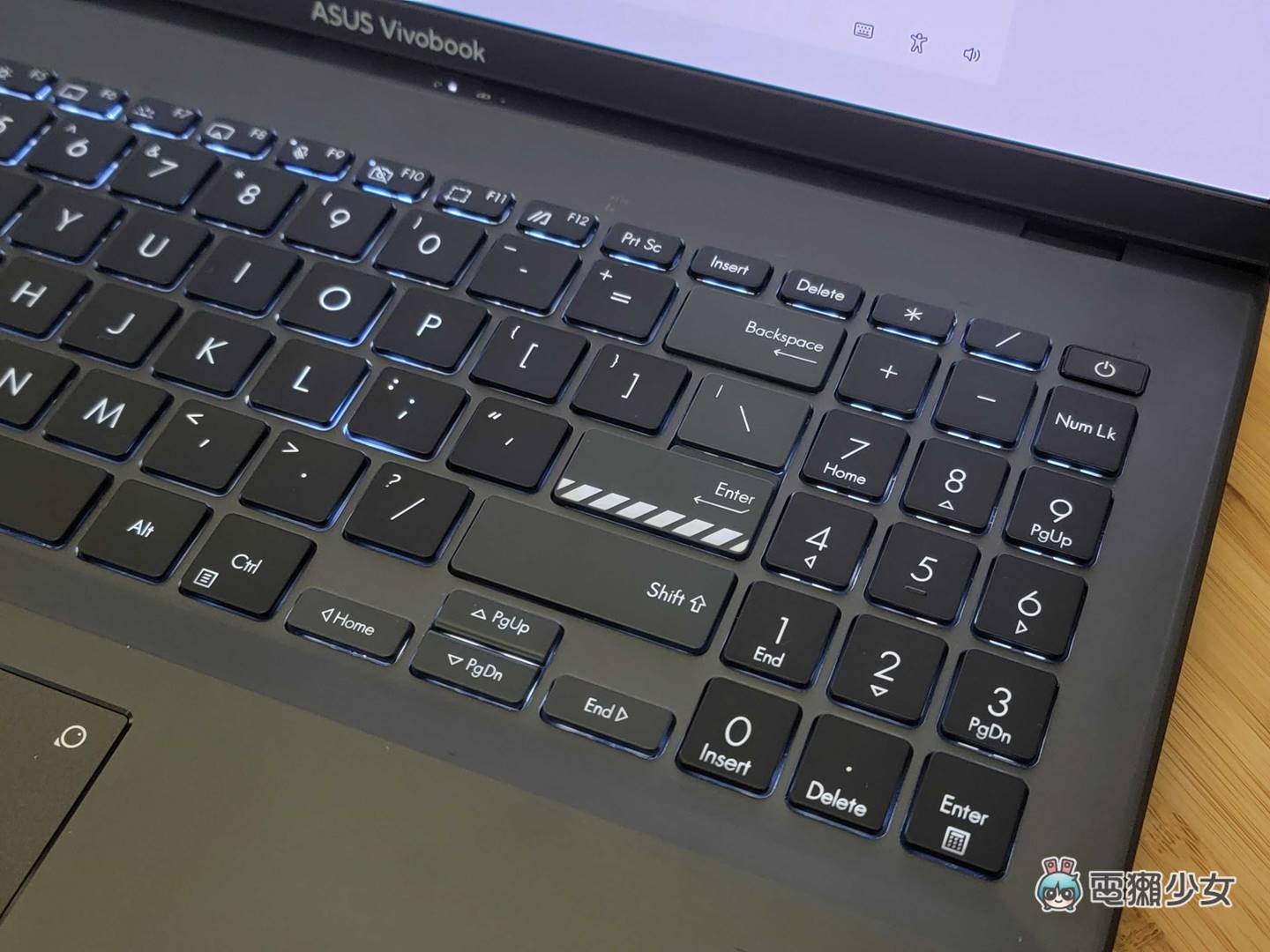
連接埠的話,從左邊看過來是大大的散熱孔、電源、2.5G 的乙太網路孔、一個 USB3.2 Gen1 Type-A 與 microSD 讀卡機

右邊有一個 Thunderbolt 4、一個 USB3.2 Gen2 Type-C、一個 HDMI 2.1、一個 USB3.2 Gen2 Type-A 跟複合耳機孔

連接孔還滿齊全的,蜜柑自己是私心許願如果 microSD 能換成一般 SD 卡槽就更讚了!
CG 電繪創作者-駿恆老師
這次邀請到龍族數位的負責人、同時兼具繪師與電繪老師身分的駿恆老師,超榮幸的!老師剛開始是從漫畫家出道,後來轉職為插畫家,你有很多機會可以在各類奇幻風格的插畫中看到駿恆老師的作品,老師今天還特地帶了他平常用的繪圖板跟筆要來搭配 Vivobook Pro 16X OLED

老師的作品風格是奇幻與仙俠類,為了多了解老師蜜柑去看了駿恆老師的 YouTube 頻道,哇!老師超強的!批改學生作業刷刷刷無敵俐落,難道我今天有機會請老師幫我畫奇幻倉鼠?

(圖片來源:龍族數位)
駿恆老師:「奇幻倉鼠是…?」沒事!在老師面對蜜柑這位冥頑不靈的學生前,我們來設定筆電,首先要開啟 NVIDIA Geforce Experience,下載 Studio 驅動程式並安裝完成,Studio 驅動程式跟一般我們比較熟悉的 Game Ready 驅動程式不同,兩者差異在於軟體的穩定度,針對創作者會用到的 Adobe 軟體進行優化、穩定、乖乖、不要當機! NVIDIA 會事先測試新的驅動與最新版 Adobe 系列相容,避免創作者容易遇到軟體一更新,有些功能就爆炸的憾事(蜜柑要點一根巧克力菸,敬老師一根),實作上,像等等要用到的 Photoshop,我們就要打開選項中的 GPU 加速設定,預設為關閉,打開加速才能把 GeForce RTX 3070 Ti 催起來
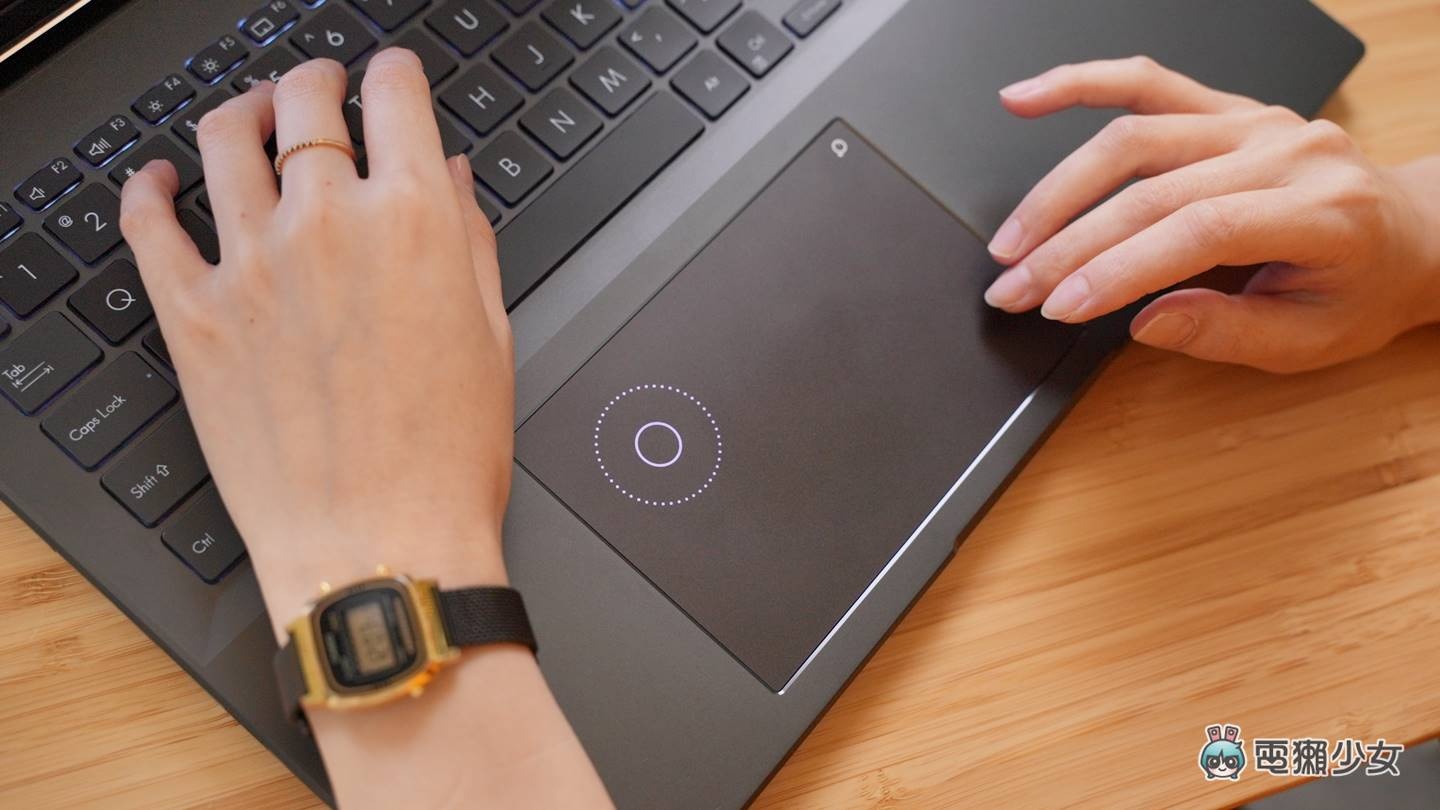
打開 Photoshop,駿恆老師今天會實際繪製一顆眼睛,透過 Vivobook Pro 16X OLED 來感受筆電的效能與功能,在 Vivobook Pro 16X OLED 上有一顆 ASUS DialPad 虛擬繪圖旋鈕,也請老師來試用看看
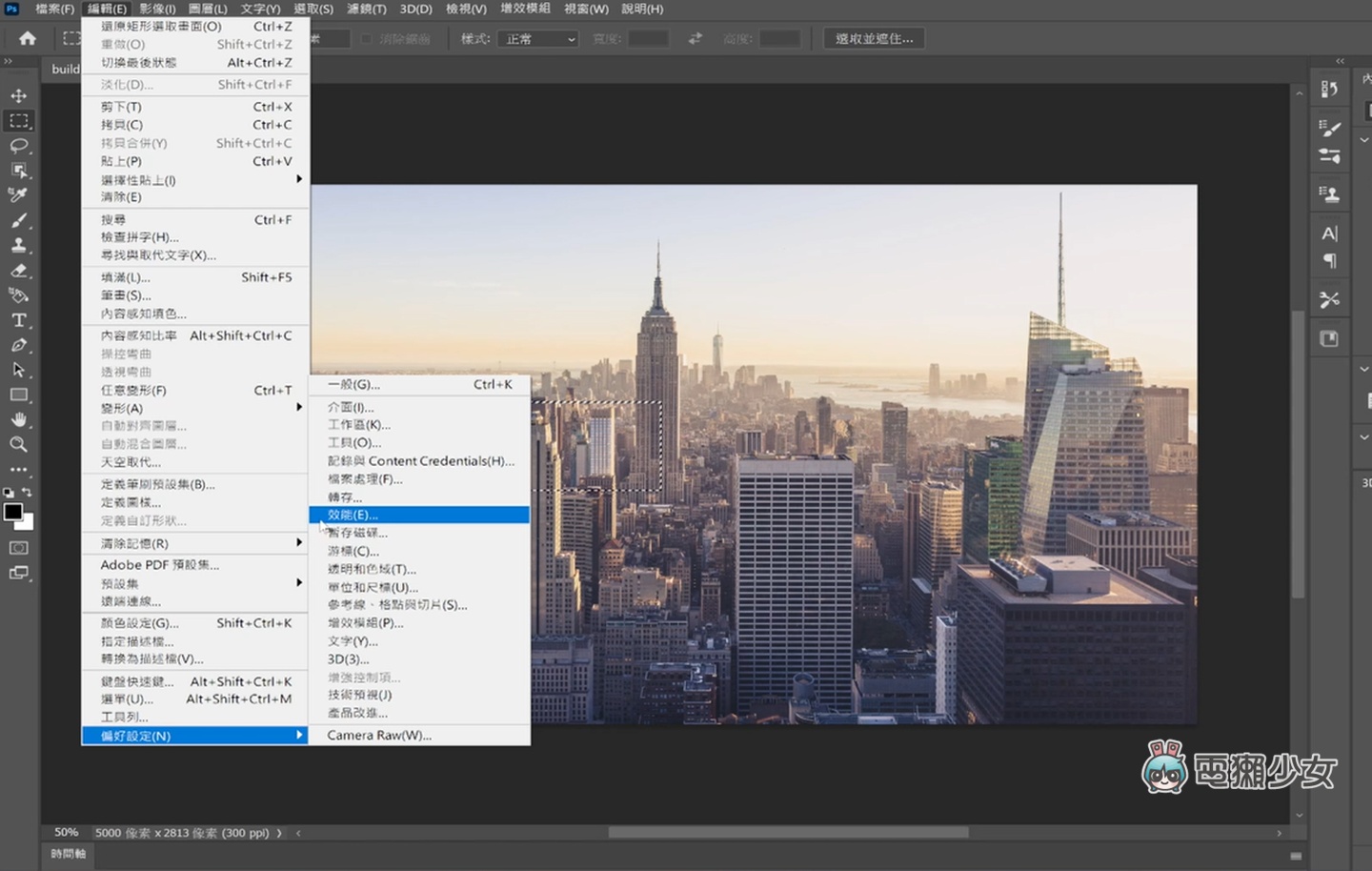
Vivobook Pro 16X OLED 是 16:10 的窄邊框螢幕,整個視覺工作空間夠大,作畫時可以將工具列展開來使用,螢幕頂端還有實體的攝影機鏡頭遮罩

另外筆電也配有華碩的散熱技術 IceCool Pro,底部的雙風扇跟六熱管設計,最高可以達到 CPU+GPU 140w 的散熱功率,就算連開好幾個圖層、同時處理大量資料,也不容易出現卡頓狀況
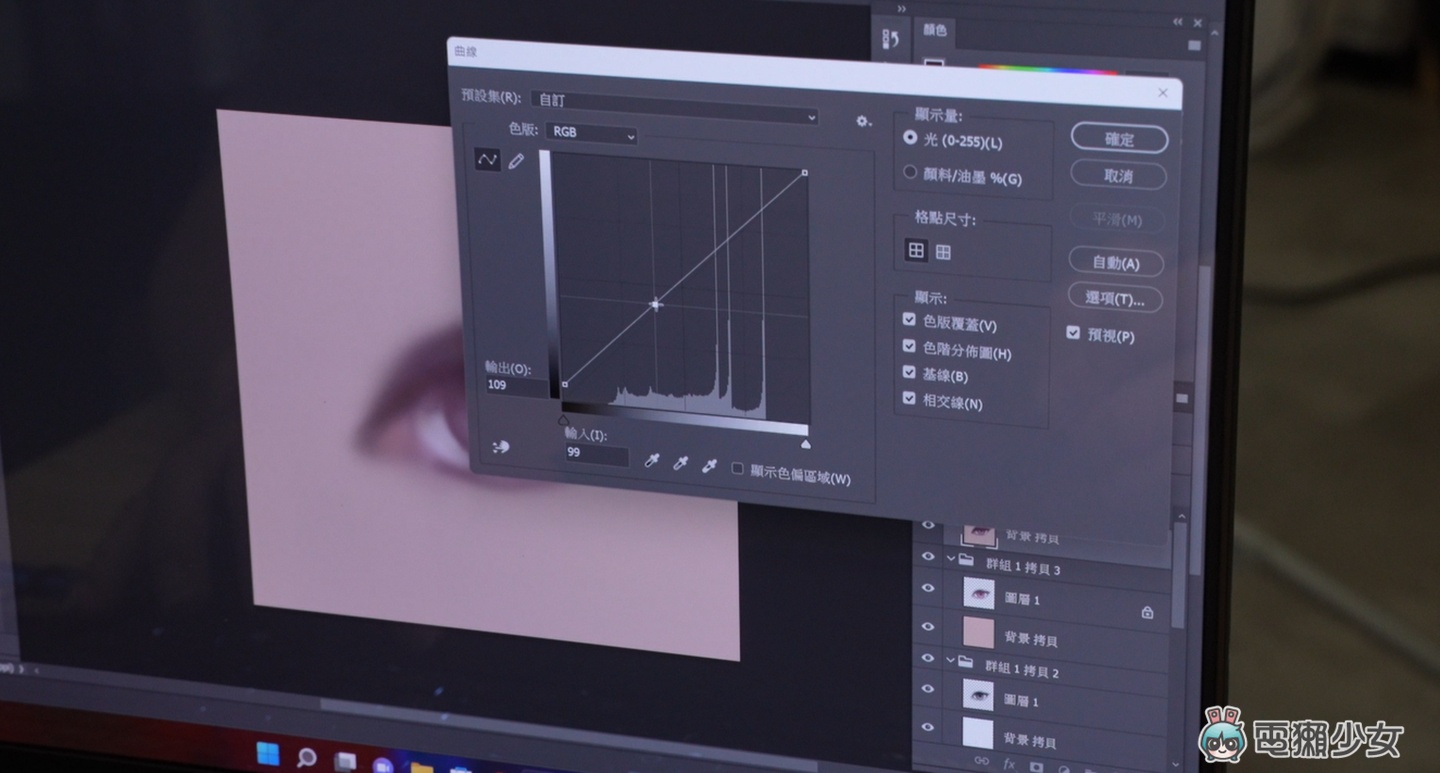
觸控板上看著老師使用 ASUS DialPad 虛擬繪圖旋鈕,平常一般操作可以用它來調亮度跟音量,調整項目都在控制中心 ProArt Creator Hub 裡,也能針對創作者軟體調整功能,譬如調筆刷粗細或是還原等,老師說 ASUS DialPad 虛擬繪圖旋鈕的概念跟專業繪圖板很像,用旋鈕的方式調整微調功能,我們經過老師的講解真的是恍然大悟!阿原來跟繪圖板的旋鈕很像阿!那以蜜柑使用過這麼多款繪圖旋鈕的經驗來講,實體的旋鈕會比虛擬旋鈕學習門檻低一點,虛擬的會需要眼睛定位一下抓個位置
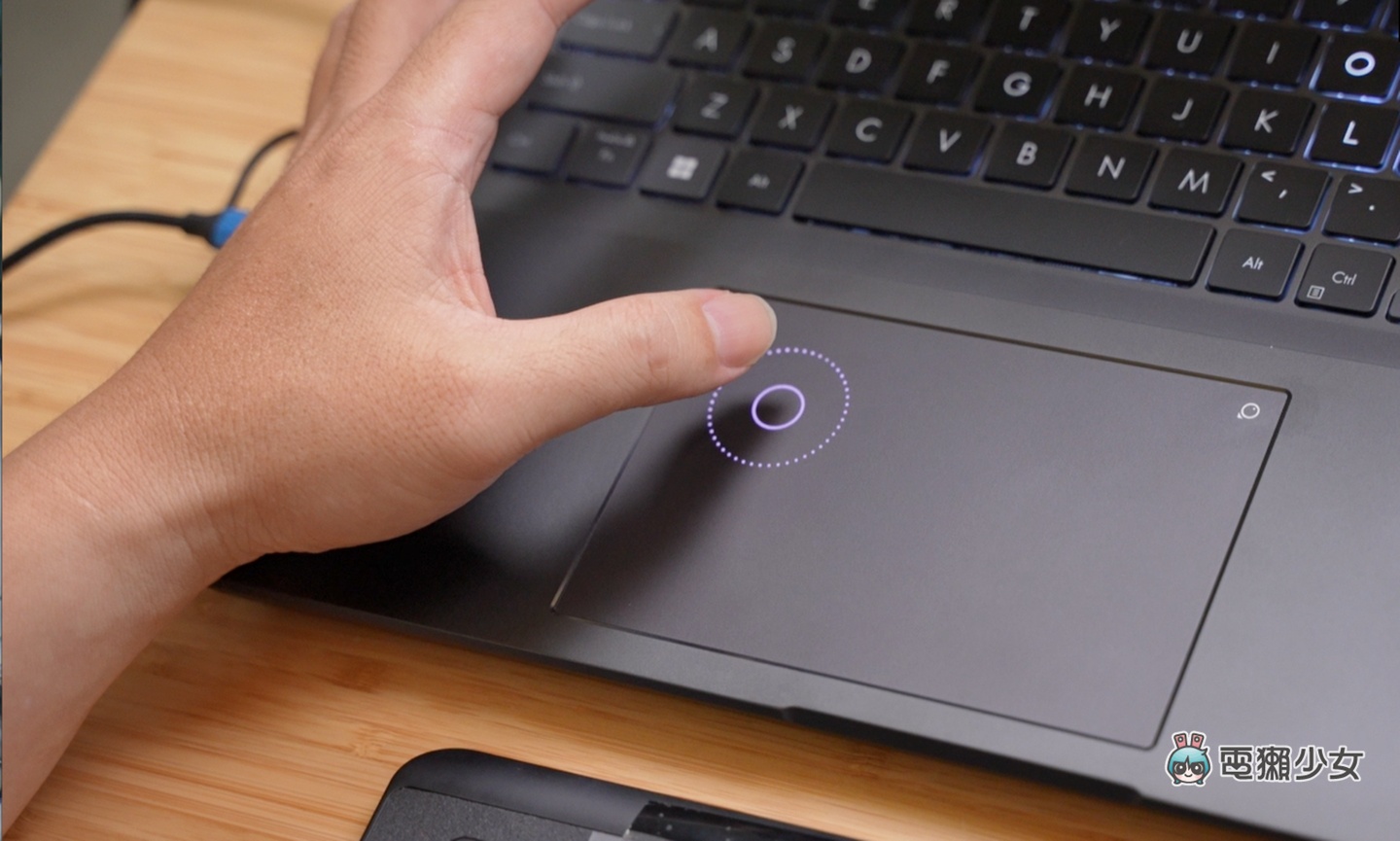
我在旁邊愣愣地看,老師迅速的把我一開始畫的目珠變成超美型的眼睛!太…太強了吧

你們知道目珠一開始長什麼樣子嗎?是這樣耶!
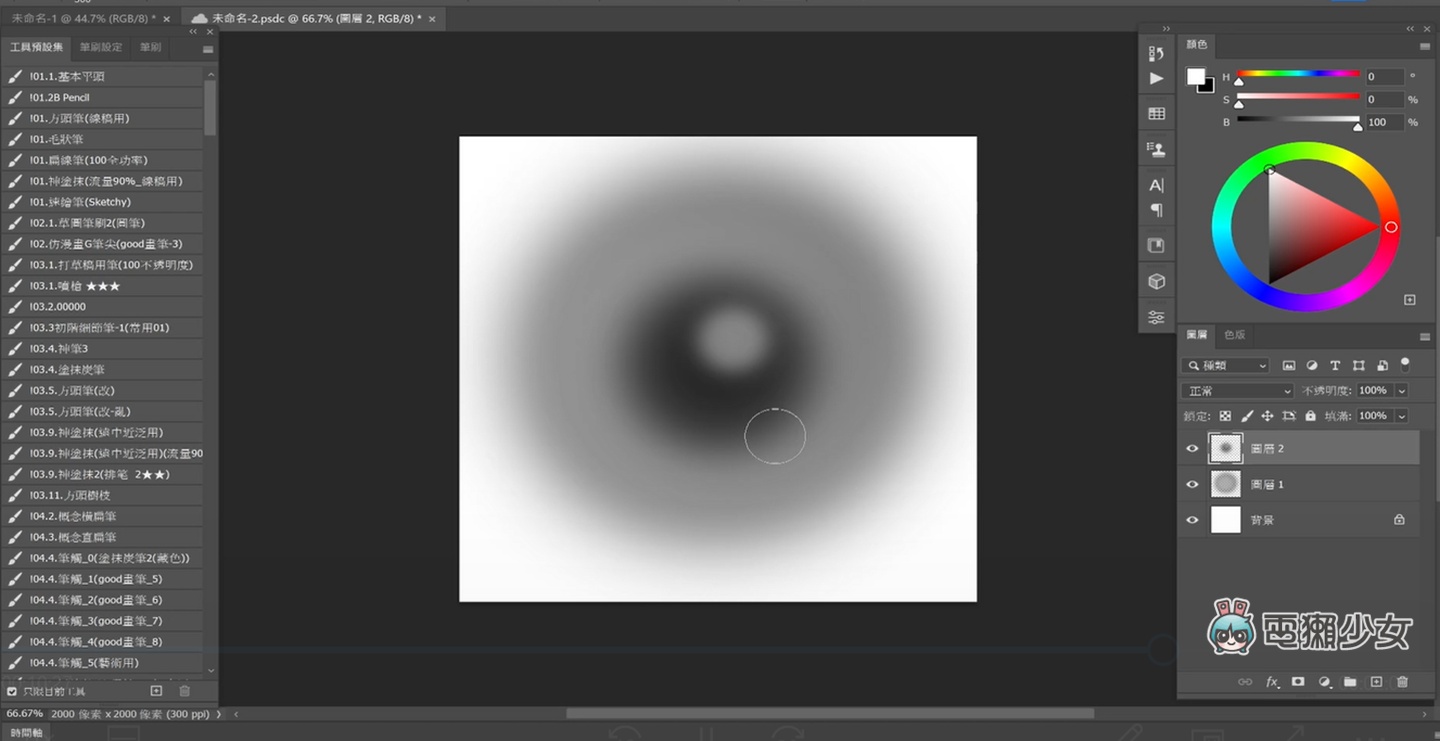
看著老師幾十年的畫技我流下眼淚,駿恆老師安慰我,其實有辦法一步登天哦,就是使用 NVIDIA CANVAS!這個蜜柑知道!它是運用人工智慧,將簡單筆觸轉變成逼真的風景畫面,可以幫助創作者快速處理背景創作或加速釐清概念,像駿恆老師在構思畫作背景時,透過 NVIDIA CANVAS 就能快速驗證一些畫作的概念是否可行,老師名言:「對繪畫來說,節省 30 分鐘也很重要」
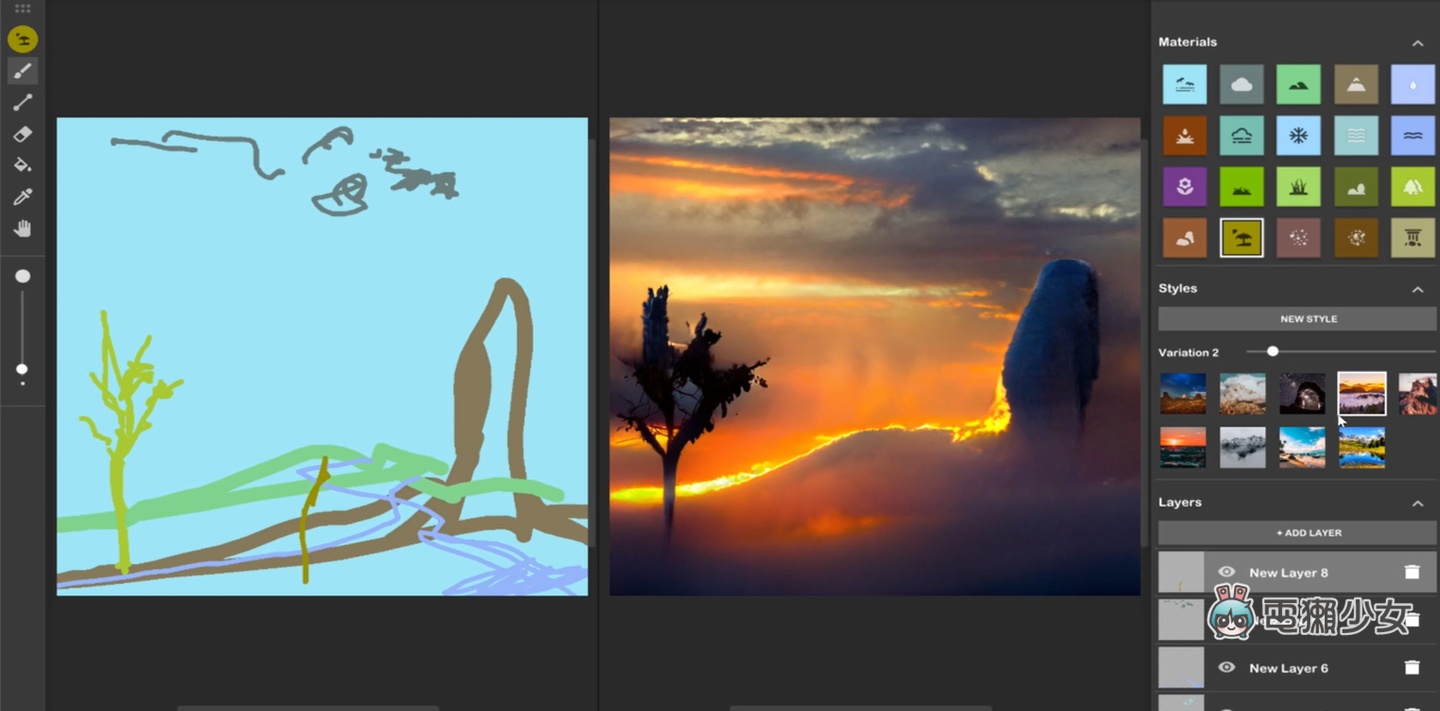
蜜柑舉手,請問老師對 Vivobook Pro 16X OLED 哪一部份最有印象呢?老師:「功能效能很好、調整筆刷尺寸、做新增圖層或者轉動畫面等都沒有延遲,用過這麼多繪圖筆電,這個很少見!」哇,老師對這台 NVIDIA Studio 認證筆電的評價很高哦,當然啦,準備好的工具只是創作之路的第一步,希望獺友們對 2D 繪圖用筆電購買心法與駿恆老師的分享有所收穫,現在購買 Vivobook Pro 16X OLED 有送 Adobe Creative Cloud 三個月免費訂閱,再次感謝華碩與 NVIDIA 出借新筆電讓我們使用,想要學電繪的獺友們也可以搜尋一下老師的龍族數位課程唷!畫面中這隻…奇幻倉鼠(?是怎麼來的,趕快去電獺少女的 YouTube 影片看!

電獺少女也有 TikTok 了!各類 App 使用密技、即時科技大事、第一手產品把玩心得全都在電獺少女 TikTok 就差你沒關注啦!